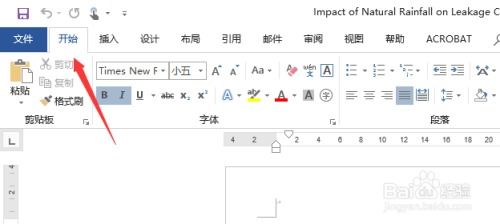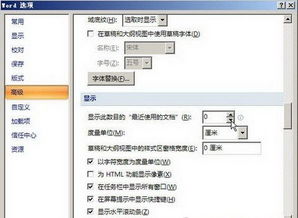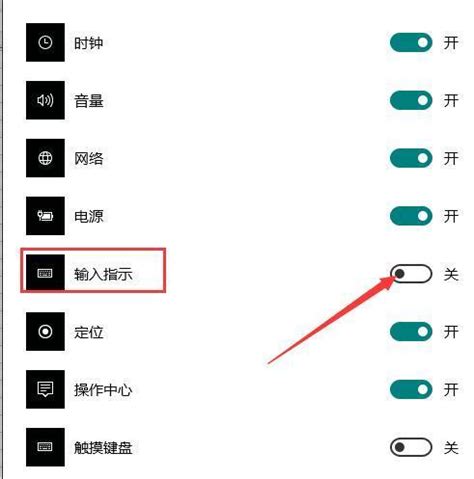右键菜单中新建Word选项消失如何恢复
当你在电脑上右键点击,期望能看到“新建Word文档”的选项,却意外发现它不见了,这可能会让你感到困惑和不便。别担心,这个问题通常有几种解决方法,无论你是电脑新手还是有一定经验的用户,都能通过以下步骤尝试解决这一问题。
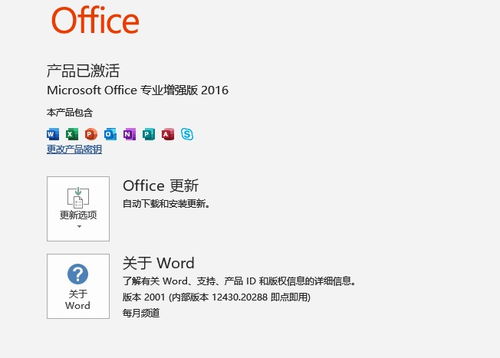
确认是否安装了Microsoft Office
首先,最基本也是最重要的一步是确认你的电脑上是否安装了Microsoft Office套件,并且Word程序是否已经被正确安装。如果你没有安装Microsoft Office,或者安装时未选择Word,那么右键菜单中自然不会有“新建Word文档”的选项。

检查已安装程序:你可以通过控制面板中的“程序和功能”查看已安装的程序列表,确认Microsoft Office是否在其中。

重新安装Office:如果你确认已经安装了Microsoft Office但Word仍没有出现,尝试重新安装Office套件,并确保在安装过程中选择了Word程序。

使用控制面板修复Office
如果你使用的是Windows系统,可以尝试通过控制面板来修复Microsoft Office套件,以确保Word程序被正确安装和注册。
打开控制面板:通过开始菜单搜索“控制面板”并打开。
选择程序和功能:在控制面板中,选择“程序和功能”。
找到Microsoft Office:在已安装的程序列表中,找到Microsoft Office并右键点击,选择“更改”或“修复”。
进行修复:按照提示完成修复过程,重启计算机后检查问题是否解决。
替代方案:使用免费的Office替代品
如果你急需一个文档编辑工具,而修复Office仍然无效,可以考虑使用免费的Office替代品,如Google Docs或LibreOffice。这些软件通常可以在右键菜单中自动添加相应的选项。
Google Docs:通过谷歌账户登录Google Drive,可以在线创建和编辑文档,支持实时协作和分享。
LibreOffice:这是一个开源的办公软件套件,功能类似于Microsoft Office,并且完全免费。安装后,你会在右键菜单中看到“新建LibreOffice文档”的选项。
检查右键菜单设置
在某些情况下,右键菜单的设置可能被更改,导致“新建Word文档”选项被隐藏。你可以通过以下步骤检查和修改这些设置:
注册表编辑器:按下Win+R键,输入`regedit`打开注册表编辑器。请谨慎操作,因为不正确的修改可能会导致系统不稳定。
导航到ShellNew项:在注册表编辑器中,导航到`HKEY_CLASSES_ROOT\.docx\ShellNew`,确保`NullFile`的值是空的(如果没有这个项,可以尝试新建一个)。
重启计算机:修改后,重启计算机以应用更改。
使用快捷键和菜单选项恢复Word功能
尽管这些方法主要解决的是Word菜单栏或功能区消失的问题,但在某些情况下,也可能帮助你恢复右键菜单中的“新建Word文档”选项。
快捷键Ctrl+F1:尝试按下Ctrl+F1组合键,这个快捷键通常用于在显示和隐藏菜单栏之间切换。虽然这主要针对的是Word窗口内的菜单栏,但有时也可能影响右键菜单。
固定功能区:进入Word的任意一个选项卡,寻找并点击位于选项卡右下角的“固定功能区”图标(通常看起来像一个图钉),以固定功能区并始终显示。
功能区显示选项:将鼠标移动到Word窗口右上侧的“功能区显示选项”图标上,选择“显示选项卡和命令”以恢复所有选项卡和功能区的显示。
检查系统更新和软件兼容性
有时候,软件或系统的更新可能会导致兼容性问题,进而影响右键菜单的显示。
更新操作系统:确保你的操作系统是最新版本,以避免兼容性问题。
更新Microsoft Office:同样,更新到最新版本的Microsoft Office可以解决一些已知的问题和兼容性问题。
寻求专业帮助
如果以上方法都未能解决问题,那么可能需要寻求专业的电脑维修帮助。专业的技术人员可以帮助你诊断问题所在,并提供相应的解决方案。
联系电脑维修服务:寻找当地的电脑维修服务或技术支持团队,向他们描述你的问题,并寻求帮助。
在线技术支持:如果你对在线服务更感兴趣,也可以尝试联系Microsoft的在线技术支持,获取更详细的指导。
日常使用和预防建议
为了避免未来出现类似的问题,以下是一些日常使用和预防的建议:
定期更新软件和系统:保持你的操作系统和Microsoft Office等关键软件的更新,以获取最新的功能和安全补丁。
避免非官方安装源:尽量从官方网站或可信的安装源下载和安装软件,以避免潜在的安全风险。
定期备份重要数据:定期备份你的重要文档和文件,以防不测。
谨慎清理系统文件:在清理或整理系统文件时,要特别小心,避免误删除重要文件或注册表项。
通过以上步骤,你应该能够解决右键菜单中“新建Word文档”选项消失的问题。如果问题依然存在,不妨尝试联系专业的技术支持团队,以获得更专业的帮助和指导。记住,无论遇到什么问题,保持耐心和冷静都是解决问题的关键。
-
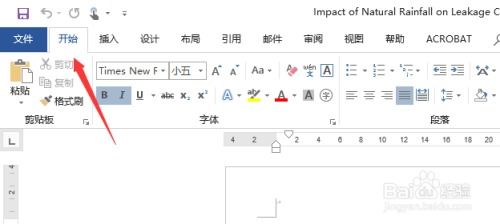 轻松解决!如何恢复消失的Word开始菜单资讯攻略01-26
轻松解决!如何恢复消失的Word开始菜单资讯攻略01-26 -
 轻松解决!找回消失的IE浏览器桌面图标资讯攻略12-06
轻松解决!找回消失的IE浏览器桌面图标资讯攻略12-06 -
 桌面图标消失了该如何恢复?资讯攻略11-15
桌面图标消失了该如何恢复?资讯攻略11-15 -
 Word 2003中创建表格的方法资讯攻略11-05
Word 2003中创建表格的方法资讯攻略11-05 -
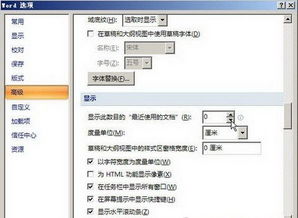 如何有效清除Word文档的历史记录资讯攻略11-09
如何有效清除Word文档的历史记录资讯攻略11-09 -
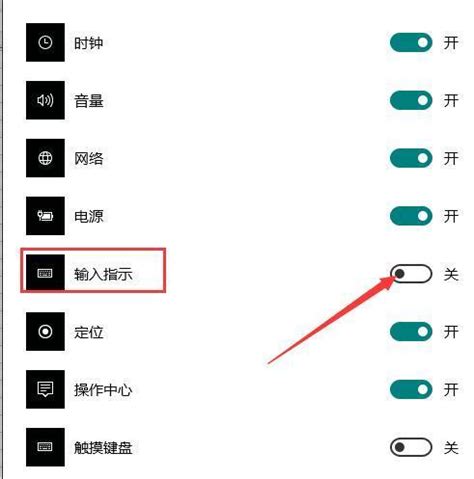 输入法图标不见了该怎么办?资讯攻略11-09
输入法图标不见了该怎么办?资讯攻略11-09